英雄联盟如何录屏?在英雄联盟(League of Legends)中录屏可以帮助玩家记录自己的游戏过程,用于教学、分享精彩时刻、分析自己的游戏技巧或作为娱乐内容。以下是几种常见的录屏方法:
按下Windows键 + G打开游戏栏。
点击“开始录制”按钮开始录屏。
游戏结束后,通过游戏栏中的“停止录制”按钮结束录屏。
开始录制。
- 前往“设置” > “系统” > “屏幕录制”。
- 启用“允许应用捕获屏幕”功能。
- 打开英雄联盟,按下Alt + F10开始录屏(需要先在游戏设置中启用这个快捷键)。
如果你使用的是装有 Windows 11/10/8/7 的笔记本电脑,易我录屏助手(EaseUS RecExperts)是你的不错选择。不知道LOL游戏怎么录屏?该软件支持可全屏或选定区域录制,以便你尽可能轻松地录制视频。除此之外,它还可以在特定时间或根据持续时间或文件大小,自动停止录制或自动拆分录音为多个文件,真的是非常人性化了。无论你是想录制游戏、直播、电影还是在线会议等,都可以在它的帮助下完成工作。
易我录屏助手(EaseUS RecExperts)使用步骤:
步骤 1. 在计算机上启动易我录屏助手,选择「全屏」;
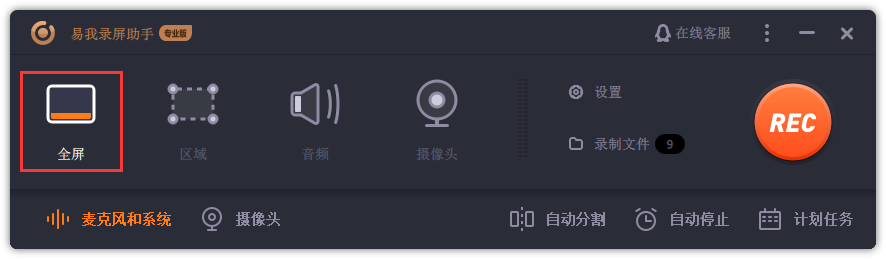
步骤 2. 为游戏录制选择合适的视频帧率;
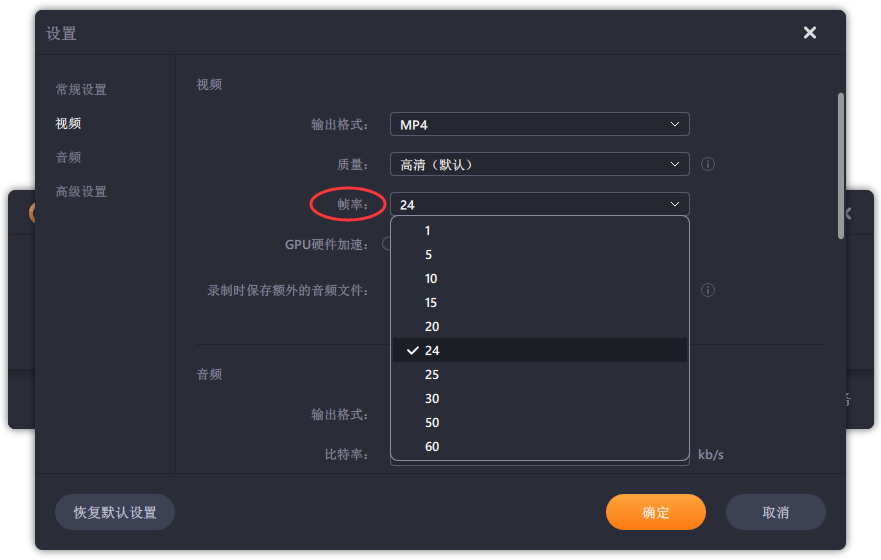
步骤 3. 选择录制声音,可以根据不同需求选择系统声音、麦克风、麦克风和系统声音、不录声音,点击「选项」可以调整系统和麦克风的音量大小;
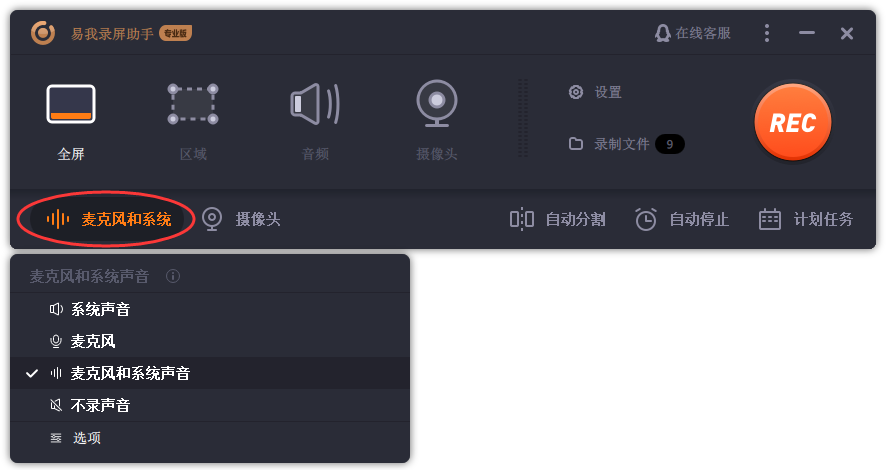
步骤 4. 点击「REC」,开始录制。
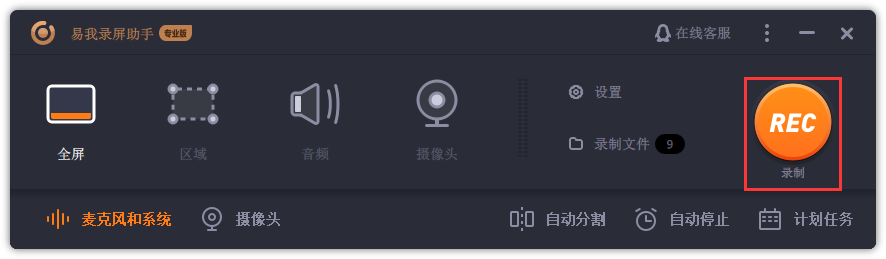
- 打开QuickTime Player。
- 点击“文件” > “新建” > “录制屏幕”。
- 选择要录制的窗口或全屏。
- 开始录制,并在完成后点击“停止”按钮。
英雄联盟如何录屏?以上介绍了英雄联盟的录屏原因与方法,如果你平时需要对英雄联盟进行录屏操作的话,可以根据自己的实际情况选择合适的方法进行录屏操作。